word删除页眉页脚的横线几种方法
在设置页眉页脚的时候总是会出现一条横线,明明没加这条横线为什么会自己跑出来了?下面小编就为大家详细介绍word删除页眉页脚的横线几种方法,不会的朋友可以参考本文,来看看吧
经常用word的朋友应该都会碰到这样一个问题:插入页眉的时候会出现一条横线,如下图所示。它的存在严重影响了文章的视觉效果,毕竟是在最上端。那么该如何删除这条讨厌的横线呢?下面为您献上几个方法供您参考,来看看吧!
、
第一步:选择菜单栏的"视图"中的"页眉和页脚",进入页眉页脚编辑模式;
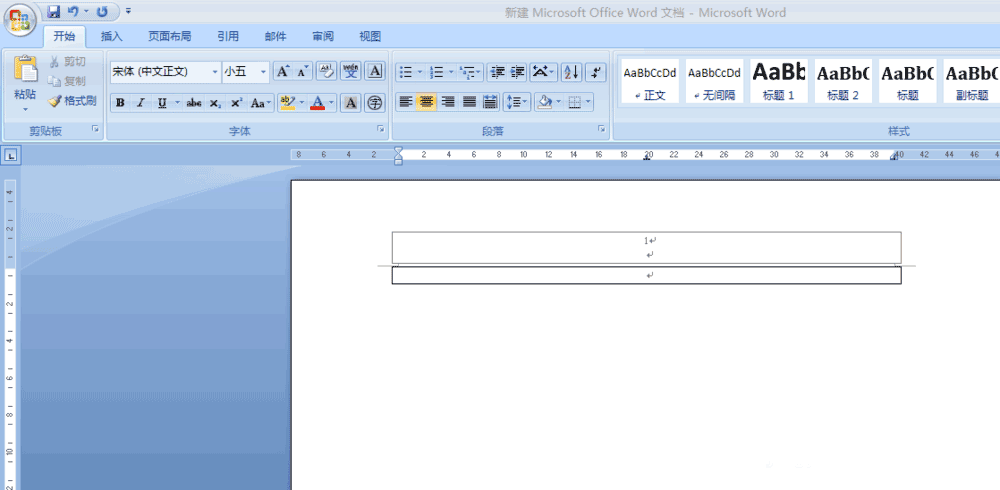
第二步:点击word界面中"开始"----"样式",往下翻找到"页眉",然后修改格式,修改文框格式选择"无文框"即可,具体过程如下:
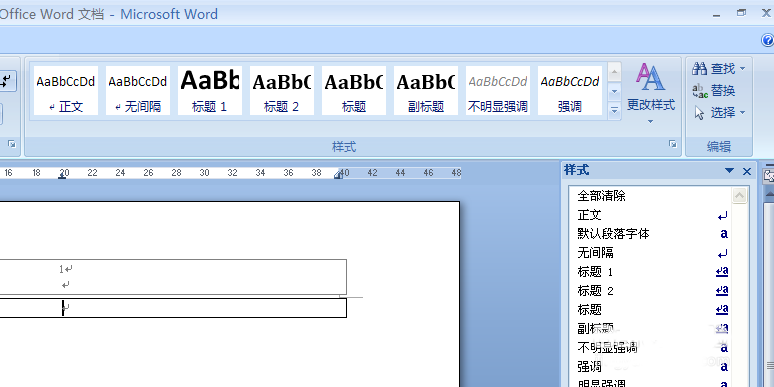
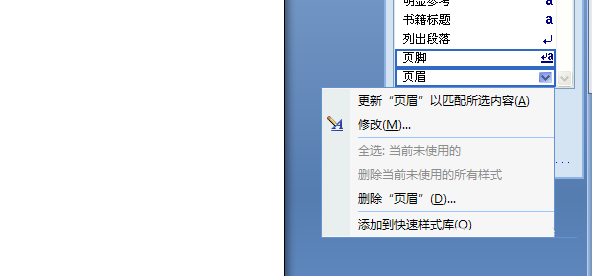
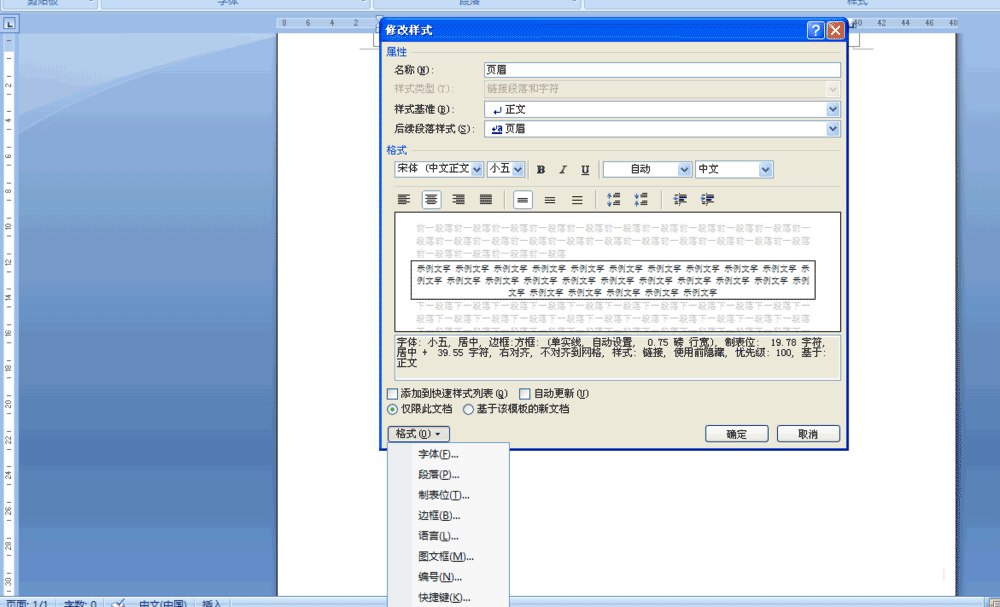
还有一种方法和上面的方法非常相似,前面的步骤基本相同,就是最后一步选择段落即可。如下图所示:
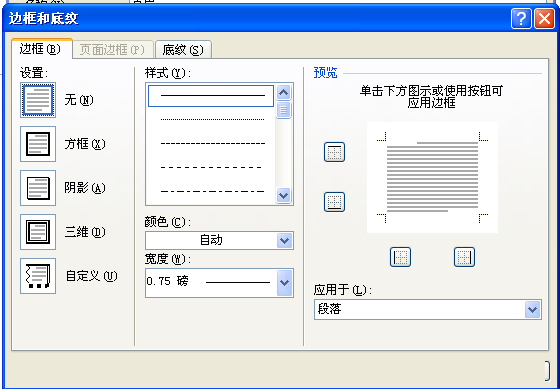
以上就是word删除页眉页脚的横线几种方法介绍,操作很简单的,大家按照上面步骤进行操作即可,希望能对大家有所帮助!
您可能感兴趣的文章
- 07-02word如何删除分节符
- 07-02怎样在Word中插入封面
- 07-02如何在word方框里打钩
- 07-02在WORD中如何设置按序号重新分行?
- 07-02Word制作条形统计图的方法
- 07-02word打印机怎么设置
- 07-02word制作图片链接的方法步骤图
- 07-02Word如何在表格中删除行和列
- 07-02Word基本操作教程
- 07-02word2007打印方法


阅读排行
推荐教程
- 11-30正版office2021永久激活密钥
- 11-25怎么激活office2019最新版?office 2019激活秘钥+激活工具推荐
- 11-22office怎么免费永久激活 office产品密钥永久激活码
- 11-25office2010 产品密钥 永久密钥最新分享
- 11-22Office2016激活密钥专业增强版(神Key)Office2016永久激活密钥[202
- 11-30全新 Office 2013 激活密钥 Office 2013 激活工具推荐
- 11-25正版 office 产品密钥 office 密钥 office2019 永久激活
- 11-22office2020破解版(附永久密钥) 免费完整版
- 11-302023 全新 office 2010 标准版/专业版密钥
- 03-262024最新最新office365激活密钥激活码永久有效






